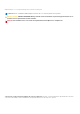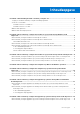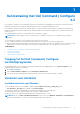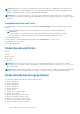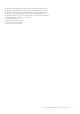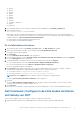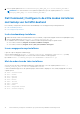Install Guide
Table Of Contents
- Dell Command | Configure Installatiehandleiding versie 4.3
- Kennismaking met Dell Command | Configure 4.3
- Dell Command | Configure 4.3 installeren op systemen waarop Windows wordt uitgevoerd
- Dell Command | Configure 4.3 installeren op systemen waarop Linux wordt uitgevoerd
- Dell Command | Configure 4.3 verwijderen op Microsoft Windows-systemen
- Dell Command | Configure 4.3 verwijderen op systemen waarop Linux wordt uitgevoerd
- Dell Command | Configure 4.3 upgraden op systemen waarop Microsoft Windows wordt uitgevoerd
- Dell Command | Configure 4.3 upgraden op systemen waarop Linux wordt uitgevoerd
- Dell Command | Configure upgraden op systemen waarop Red Hat Enterprise Linux 7 wordt uitgevoerd
- Dell Command | Configure upgraden op systemen waarop Red Hat Enterprise Linux 6 wordt uitgevoerd
- Dell Command | Configure upgraden op systemen waarop Ubuntu Desktop wordt uitgevoerd
- Dell Command | Configure 4.2 upgraden met het Snap-pakket
- Dell Command | Configure 4.3 voor Microsoft Windows Preinstallation Environment
- Een opstartbare image van preinstallation environment maken met Microsoft Windows PE 4.0, 5.0 en 10.0
- De Dell Command | Configure mapstructuur integreren in een ISO-bestand met behulp van Windows PE 10.0
- De mapstructuur van Dell Command | Configure integreren met een ISO-bestand met Microsoft Windows PE 5.0
- De Dell Command | Configure mapstructuur integreren in een ISO-bestand met behulp van Windows PE 4.0
- Een opstartbare image van preinstallation environment maken met Microsoft Windows PE 2.0 en 3.0
- Een opstartbare image van preinstallation environment maken met Microsoft Windows PE 4.0, 5.0 en 10.0
- Verwijzingen voor Dell Command | Configure 4.3
● 1031.mst
● 1034.mst
● 1036.mst
● 1040.mst
● 1041.mst
● 1043.mst
● 2052.mst
● 3076.mst
● Command_Configure.msi
● mup.xml
● package.xml
5. Als u de installatiewizard voor Dell Command | Configure wilt openen, dubbelklikt u op Command_Configure.msi.
6. Voer de installatiewizard uit.
Zie De installatiewizard uitvoeren voor meer informatie.
Nadat u Dell Command | Configure hebt geïnstalleerd, kunt u de grafische gebruikersinterface (GUI) of de opdrachtregelinterface
(CLI) gebruiken om de clientsystemen te configureren. Voor meer informatie over het configureren van de systemen, raadpleegt u de
volgende documenten op dell.com/dellclientcommandsuitemanuals:
● Dell Command | Configure Naslaggids opdrachtregelinterface
● Dell Command | Configure Gebruikshandleiding
De installatiewizard uitvoeren
1. Ga naar de map waarin u het bestand Command_Configure.msi of het DUP-bestand hebt uitgepakt.
2. Klik met de rechtermuisknop op het MSI- of DUP-bestand en klik op Als administrator uitvoeren.
De installatiewizard wordt weergegeven.
3. Klik op Volgende.
Het venster Gebruiksrechtovereenkomst wordt weergegeven.
4. Lees de licentieovereenkomst en klik op Ik ga akkoord met de voorwaarden in de licentieovereenkomst en klik dan op Volgende.
Het venster Klantgegevens wordt weergegeven.
5. Typ de gebruikersnaam en organisatie, selecteer één van de volgende opties en klik dan op Volgende.
● Voor meerdere gebruikers selecteert u Iedereen die deze computer gebruikt (alle gebruikers).
● Voor één enkele gebruiker selecteert u Alleen voor mij (Dell Computer Corporation).
Het venster Aangepaste installatie wordt geopend.
6. Klik op Volgende om de opdrachtregelinterface (CLI) en grafische gebruikersinterface (GUI) van Dell Command | Configure te
installeren in de standaardmap. De standaard installatiemappen voor Dell Command | Configure zijn:
● Voor 32-bits systemen: C:\Program Files\Dell\Command Configure
● Voor 64-bits systemen: C:\Program Files (x86)\Dell\Command Configure
OPMERKING: Klik op Wijzigen om Dell Command | Configure te installeren in een opgegeven map.
Het venster Gereed om het programma te installeren wordt weergegeven.
7. Klik op Ja.
Het scherm Dell Command | Configure installeren wordt weergegeven. Wanneer de installatie voltooid is, wordt een venster
weergegeven waarin staat dat de installatiewizard is voltooid.
8. Klik op Voltooien.
Als de GUI van Dell Command | Configure is geïnstalleerd, wordt de snelkoppeling voor de GUI op het bureaublad weergegeven.
Dell Command | Configure in de stille modus installeren
met behulp van DUP
Voer de volgende stappen uit om Dell Command | Configure te installeren in de stille modus:
1. Blader naar de map waarnaar u het Dell updatepakket (DUP) hebt gedownload en open dan de opdrachtprompt.
Dell Command | Configure 4.3 installeren op systemen waarop Windows wordt uitgevoerd
9